Beheben Sie in Windows 10 „System -Thread -Ausnahme nicht behandelt“
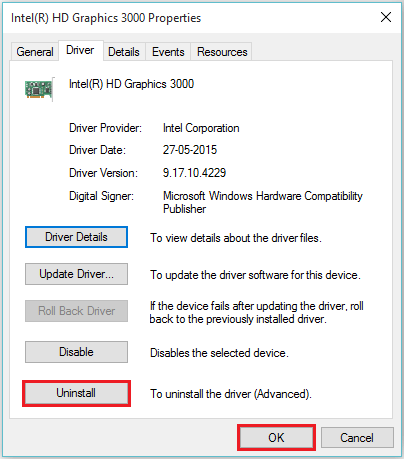
- 1890
- 504
- Matteo Möllinger
Die "System -Thread -Ausnahme, nicht gehandhabt" ist ein Fehlercode für Blue Screen of Death (BSOD). Dies geschieht aufgrund von beschädigten, nicht kompatiblen oder veralteten Hardware-Treibern, die in Windows vorhanden sind. Die Datei “Atikmpag.sys “ist die„ Systemdienstausnahme “, die aus dem Fehlercode generiert wird. Es verursacht Blue Screen und schaltet den Computer ab.In diesem Artikel folgen wir bestimmte Methoden, um die Fehlermeldung „System -Thread -Ausnahme nicht behandelt“ in Windows 10 zu reparieren:
Methode 1: Verwenden des Geräte -Managers
Das Deinstallieren der „Video -Treiber“ mit Hilfe von Geräte -Manager und die Installation seiner aktualisierten Version hilft uns, diese Art von Fehler zu beheben. Dazu müssen wir bestimmte Schritte ausführen:
Schritt 1:Klicken Sie mit der rechten Maustaste auf "Start" -Symbol in der unteren linken Ecke Ihres Bildschirms positioniert. Klicken Sie auf "Geräte -Manager".
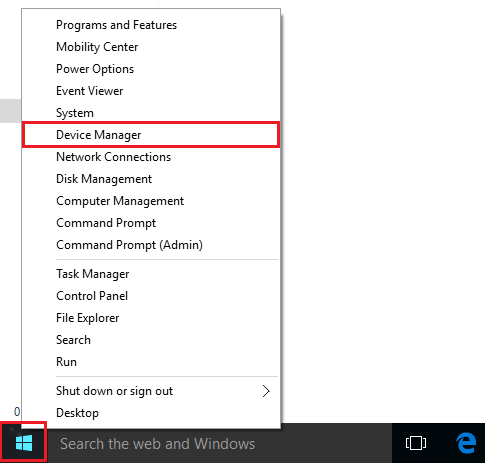
Schritt 2:Doppelklicken Sie auf "Adapter anzeigen". Klicken Sie mit der rechten Maustaste auf den in Ihrem System installierten Videotreiber und klicken Sie auf "Eigenschaften".
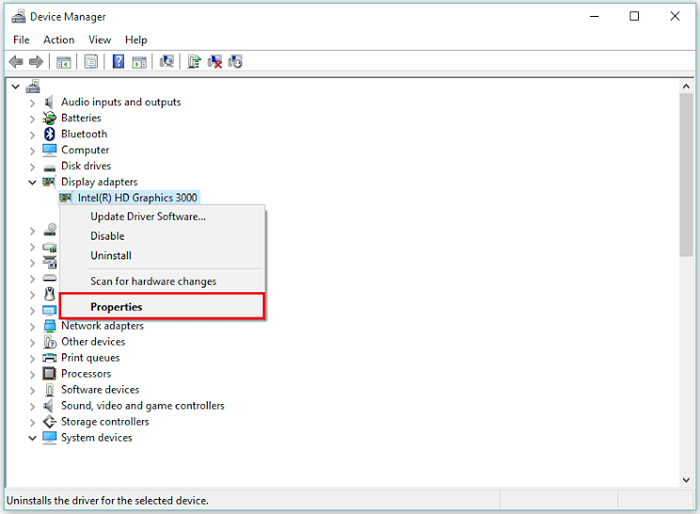
Schritt 3:Klicken Sie auf "Deinstallieren", um Ihre Video -Adapter -Treibersoftware zu entfernen. Klicken Sie auf "OK", um diesen Schritt zu beenden.
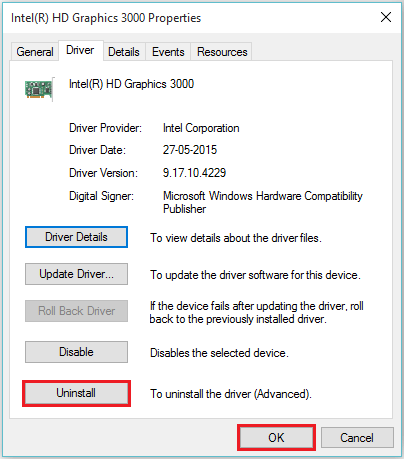
Schritt 4:Installieren Sie die neuere Version Ihres Treibers, indem Sie sie von der Hardware -Website herunterladen. Zum Beispiel sagen https: // downloadCenter.Intel.com/Hinweis: Wenn die Aktualisierung Ihrer Treiber BSOD verursacht, klicken Sie auf "Zurückrollen", um zum zuvor installierten Treiber zurückzukehren.
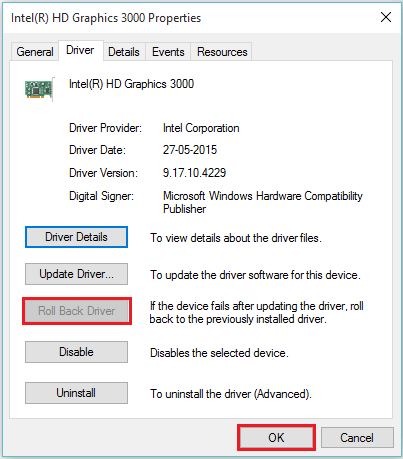
Methode 2: Verwenden der Software "Dreistaller anzeigen"
Die Software „Deinstaller -Deinstalker anzeigen“ hilft beim Deinstallieren des Hardware -Treibers im abgesicherten Modus. Sie können den folgenden Link herunterladen und installieren http: // www.guru3d.COM/Dateien-Daten/-dreiber-nicht-nicht-download.HTMLFOR -Anweisungen zum Umgang mit dem abgesicherten Modus und zur Verwendung der Softwarefunktionen finden Sie in folgenden Schritten:Schritt 1:Geben Sie in der Windows -Suchleiste "MSConfig" ein und klicken Sie auf die erste angegebene Option.
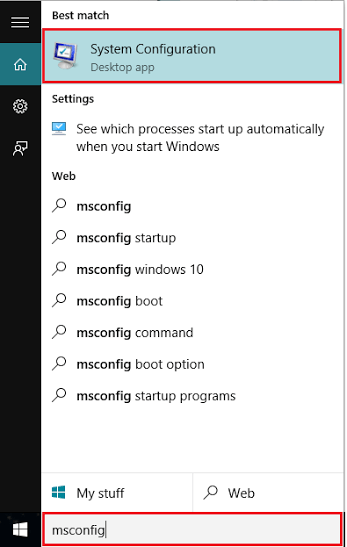
Schritt 2:Aktivieren Sie im Abschnitt "Boot" das Überprüfen Sie das Überprüfen Sie den "Safe Boot" und klicken Sie dann auf "OK".
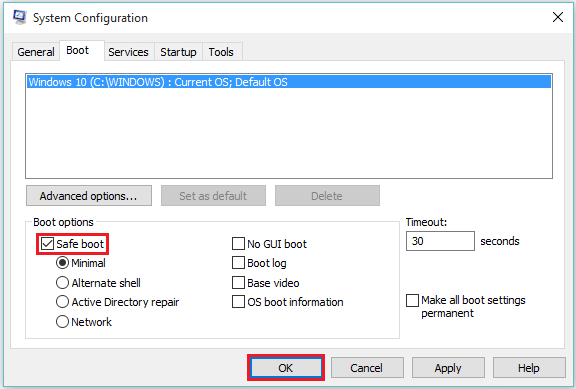 Hinweis: Ihr Computer startet im abgesicherten Modus neu. "Deinstaller anzeigen" funktioniert am besten im abgesicherten Modus.
Hinweis: Ihr Computer startet im abgesicherten Modus neu. "Deinstaller anzeigen" funktioniert am besten im abgesicherten Modus.
Schritt 3:Doppelklicken Sie im abgesicherten Modus auf die Anwendung „Deinstaller anzeigen“. Wählen Sie einen Fahrer aus und klicken Sie auf "Reinigen und Neustart".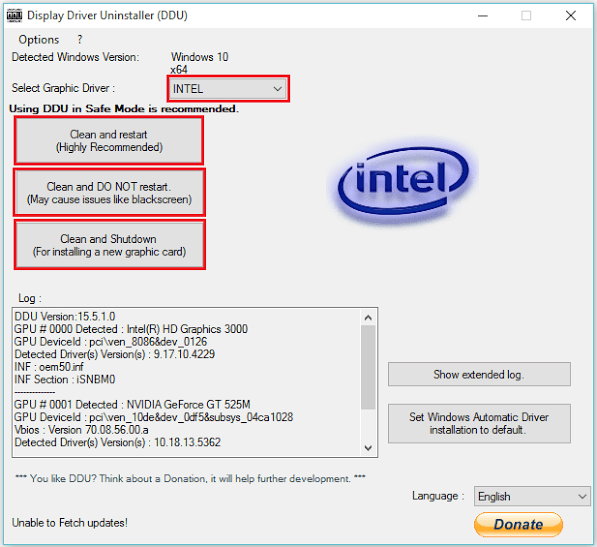
- « So lösen Sie das Problem „Black Screen of Death“ in Windows 10
- So reparieren Sie den blauen Bildschirm des Todes in Windows 10 »

